Πώς να απενεργοποιήσετε το παράθυρο σύνδεσης χρήστη του Ubuntu
Εάν είστε ο μοναδικός χρήστης του υπολογιστή σας και ενοχλείτε από το παράθυρο σύνδεσης του Ubuntu κατά τη διάρκεια κάθε εκκίνησης, είναι καλύτερα να το αφαιρέσετε. Η κατάργηση του παραθύρου σύνδεσης δεν θα καταργήσει τον κωδικό πρόσβασης σύνδεσης, αλλά θα παραλείψει το βήμα κατά την εκκίνηση του συστήματος.
Σημείωση: Βεβαιωθείτε ότι δεν καταργείτε το παράθυρο σύνδεσης σε δημόσιο υπολογιστή.
Για να το αφαιρέσετε, μεταβείτε πρώτα στο Παράθυρο σύνδεσης χρησιμότητα από Σύστημα> Διαχείριση> Παράθυρο σύνδεσης.
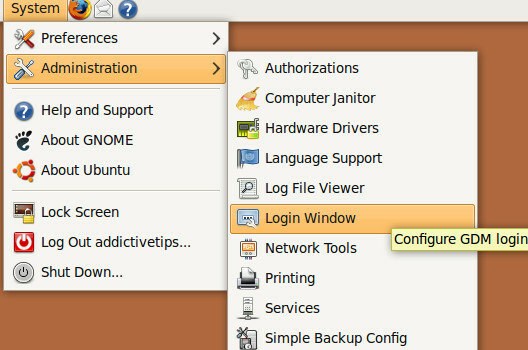
Μπορείτε επίσης να το φορτώσετε πατώντας Alt + F2 και πληκτρολογώντας gksu / usr / sbin / gdmsetup στο πλαίσιο Εκτέλεση εφαρμογής.
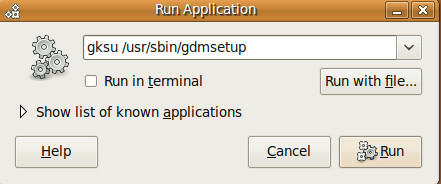
Αυτό θα ανοίξει το Προτιμήσεις παραθύρου σύνδεσης παράθυρο. Τώρα, για να ενεργοποιήσετε την αυτόματη σύνδεση, μεταβείτε στο Ασφάλεια καρτέλα και ελέγξτε Ενεργοποίηση αυτόματης σύνδεσης και εισαγάγετε το όνομα χρήστη για το σύστημά σας. Μπορείτε επίσης να ορίσετε καθυστέρηση στην αυτόματη σύνδεση ελέγχοντας Ενεργοποίηση χρονικής σύνδεσης και επιλέγοντας χρόνο σε δευτερόλεπτα. Εάν το ενεργοποιήσετε, το σύστημά σας θα περιμένει τον καθορισμένο αριθμό δευτερολέπτου πριν από την καταγραφή.
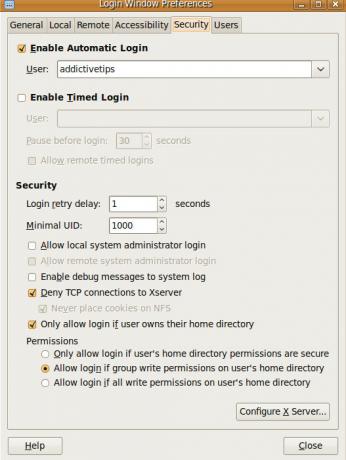
Κάντε κλικ στο Κλείσιμο και επανεκκινήστε το σύστημά σας. Τώρα δεν θα βλέπετε πλέον τα παράθυρα σύνδεσης και δεν θα χρειάζεται να πληκτρολογείτε τον κωδικό πρόσβασης σε κάθε εκκίνηση. Η ενεργοποίηση της αυτόματης σύνδεσης δεν συνιστάται, διότι θα οδηγήσει σε υψηλότερο κίνδυνο ασφάλειας. Απολαμβάνω!
Έρευνα
Πρόσφατες δημοσιεύσεις
Πώς να προγραμματίσετε εντολές συστήματος με το Cron σε Linux
Μπορείτε να προγραμματίσετε εντολές συστήματος με το Cron σε Linux....
Πώς να ρυθμίσετε το Arch Linux ARM στο Raspberry Pi
Γνωρίζατε ότι μπορείτε να τρέξετε Arch Linux σε ένα Raspberry Pi; Ν...
Πώς να ρυθμίσετε τη διαχείριση παραθύρων Fluxbox σε Linux
Το Fluxbox είναι ένα διαχειριστής παραθύρων για Linux και άλλα λειτ...



